Google Drive建立副本檔案有二種方式。第一、選中檔案在鍵盤上按A鍵,下滑選單中點擊建立副本;第二、選中檔案在其右上方點擊小圓點圖示選單中點擊建立副本。另外建立副本檔可以解決Google影片無法播放和解決共用資料夾無法建立副本問題。

前言
Google Drive是一款雲端存儲和即時同步處理程式,建立副本檔案是Google Drive檔案管理中的一個功能,等同於我們在Windows操作系統中檔案管理下複製檔案一樣。這是Google雲端網頁版對檔案的最基本操作。
對於建立副本檔案,有時在Google雲端硬碟無法播放影片,同樣可以對影片建立副本檔案,有時用戶透過這種方法可以解決一些播放Google影片而報錯的問題。
下面我將列出Google雲端建立副本檔案,主要通過兩種方式。
- 在檔案上滑鼠右擊(按A鍵),選擇下滑選單項目建立副本。
- 選中檔案後在其右上方點擊三列小圓點圖示彈出下滑選單項目建立副本。
Google Drive建立副本檔案的2種方式
方式一:滑鼠右擊檔案建立副本
步驟1:首先開啟Google Drive網頁版,並登入帳號進入您的雲端硬碟中,選中一個檔案,並滑鼠右擊(也可以按鍵盤上A鍵),彈出下滑選單找到[建立副本]選項,點擊即可為選中檔案建立一個副本檔,副本檔案標題會在原標題上加上[的副本]在其後。
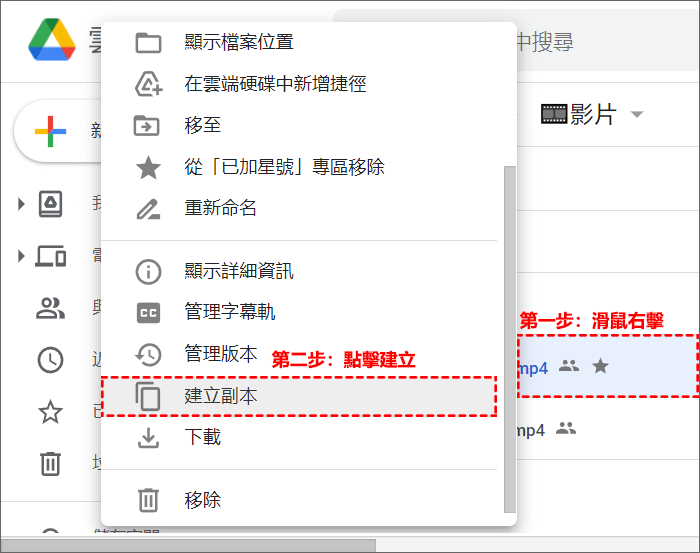
溫馨提示:Google Drive中的資料夾是不能建立副本檔案,如果您想為資料夾建立副本,則需要為資料夾中的所有檔案建立副本檔,然後再新增一個新資料夾將建立的副本檔移至新資料夾。或者下載Google雲端硬碟電腦版在用戶端複製資料夾再即時同步到Google雲端網頁版也可以,後者更實用。
方式二:點擊檔案右上方小圓點圖示建立副本
步驟1:首先,在瀏覽器網頁上開啟您的Google Drive並登入帳號,進入雲端硬碟後,選中一個檔案後,會在檔案右上方欄目中出現一個三列小圓點的圖示,點擊彈出下滑選單選擇[建立副本]項目即可為選中的檔案建立副本檔案。
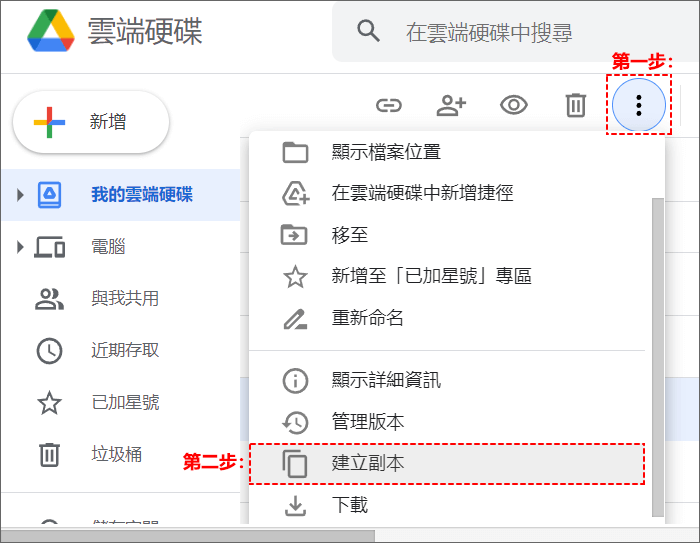
解決Google雲端共用資料夾無法建立副本
有Google Drive用戶反饋,當別人分享一個資料夾,且資料夾裡有很多子集資料夾和檔案,於是想要備份一份分享的資料夾,以免共用資料夾的分享權限被取消。因Google Drive無法為資料夾建立副本,如果一個一個的檔案去建立副本則太麻煩。
在此我想到一個暫時能解決的方法,遇到共用資料夾需要自己備份一份的情況,下面是詳細介紹指南:
步驟1:您可以在Google Drive網頁版中點擊左邊欄[與我共用]欄目,在右邊欄找到其他人分享資料夾,滑鼠右擊在下滑選單中點擊[下載]項目,會以壓縮檔形式下載,下載完成後以正確方式解檔。
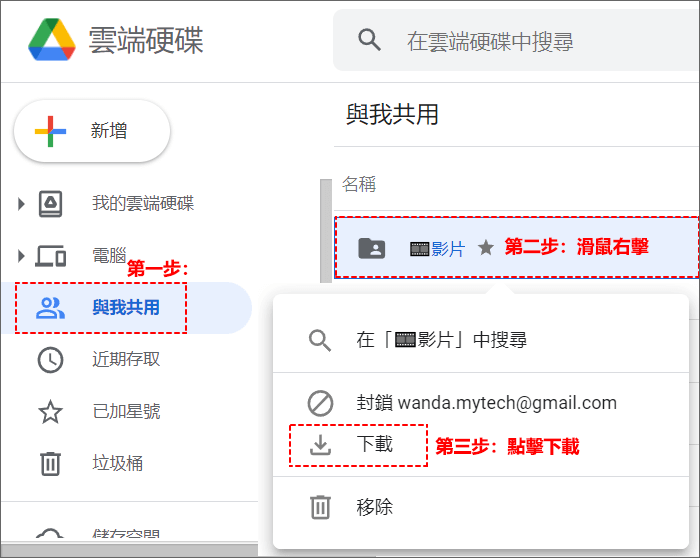
步驟2:解檔完成後,在透過新版Google Drive電腦版即時同步到Google雲端硬碟或者直接在Google雲端硬碟網頁版上透過[新增]>[資料夾上傳],選擇剛下載解檔的分享資料夾上傳到[我的雲端硬碟]中,這樣即可完成共用資料夾的備份。
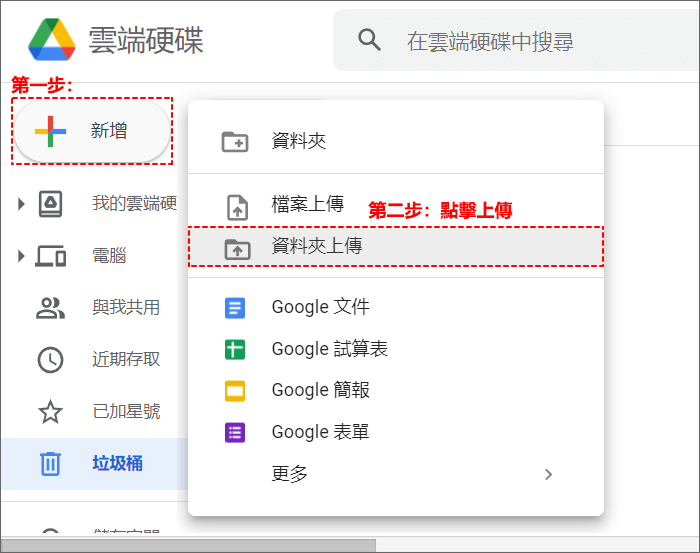
總結
Google Drive建立副本檔案,是使用Google雲端網頁版用戶必須掌握的功能,透過本文您至少可以利用2種方式為檔案建立副本,也可以利用建立副本檔解決實際場景中遇到的一些問題。
如對文章有任何疑問和建議請發送電子郵件到wanda.mytech@gmail.com,我會不定期更新文章內容,希望幫助更多的人解決問題。